Алексей Гладкий - 1С: Бухгалтерия 8.2. Понятный самоучитель для начинающих
- Название:1С: Бухгалтерия 8.2. Понятный самоучитель для начинающих
- Автор:
- Жанр:
- Издательство:Авторское
- Год:2012
- ISBN:нет данных
- Рейтинг:
- Избранное:Добавить в избранное
-
Отзывы:
-
Ваша оценка:
Алексей Гладкий - 1С: Бухгалтерия 8.2. Понятный самоучитель для начинающих краткое содержание
Автоматизация бухгалтерского учета является одной из ключевых задач, стоящих перед руководством каждого предприятия. Время диктует свои условия, и уже давно дебет с кредитом вручную никто не сводит: такой учет громоздок, неповоротлив, медлителен, отличается трудоемкостью и изобилует ошибками. В этой книге мы будем рассматривать одно из наиболее популярных типовых решений системы 1С – конфигурацию «Бухгалтерия предприятия», реализованную на платформе 1С версии 8.2. Этот релиз является самым актуальным на момент написания данной книги.
В результате изучения данной книги вы приобретете все необходимые знания для полноценной работы с программой «1С Бухгалтерия 8», научитесь выполнять в ней привычные бухгалтерские операции (работа с документами, формирование проводок, формирование отчетности и др.), самостоятельно создавать и подключать информационные базы, а также подготавливать программу к работе.
1С: Бухгалтерия 8.2. Понятный самоучитель для начинающих - читать онлайн бесплатно ознакомительный отрывок
Интервал:
Закладка:
В поле Событие указывается название события, которое происходит с объектом основных средств (или несколькими объектами, перечень которых формируется в табличной части окна). В данном случае здесь можно указать значение Внутреннее перемещение основных средств (при условии, что такое событие имеется в соответствующем справочнике), но отметим, что данный параметр не является обязательным для заполнения.
Затем нужно указать название подразделения, в которое перемещаются основные средства по документу. Требуемое значение выбирается в поле Подразделение из соответствующего справочника. Аналогичным образом в поле МОЛ указывается ФИО материально-ответственного лица, которое будет отвечать за объекты основных средств после их перемещения.
ВНИМАНИЕ
Учтите, что без заполнения параметров Организация, Подразделение и МОЛ провести документ по учету вы не сможете.
Основную часть окна редактирования занимает таблица, в которой формируется список перемещаемых основных средств. Чтобы включить объект основных средств в этот перечень, нажмите в панели инструментов кнопку Добавить или клавишу Insert, затем в поле Основное средство нажмите кнопку выбора и выберите значение в открывшемся окне справочника основных средств. После этого инвентарный номер объекта отобразится поле Инв. № (инвентарные номера присваиваются в справочнике основных средств).
Завершается формирование документа нажатием кнопки ОК. С помощью кнопки Записать можно сохранить введенные данные без проведения документа. Кнопка Закрыть предназначена для выхода из данного режима без сохранения выполненных изменений.
После проведения документа вы можете просмотреть, как он отразился в регистрах конфигурации. Для этого выполните в окне редактирования команду Перейти ▶ Движения документа по регистрам – в результате откроется окно, которое представлено на рис. 7.10.

Рис. 7.10.Информация о проведении документа по регистрам
Этот отчет можно вывести на печать, нажав комбинацию клавиш Ctrl+P или выполнив команду главного меню Файл ▶ Печать.
Порядок начисления амортизации основных средств
Как мы уже знаем, способ начисления амортизации по объекту основных средств выбирается в процессе принятия его к учету, для чего в конфигурации формируется документ Принятие к учету ОС (его описание приведено выше, в соответствующем разделе). При формировании этого документа указывается способ расчета амортизации (износа), выполняется настройка параметров начисления амортизации, и т. д. Другими словами, при принятии объекта основных средств к учету вы детально расписываете порядок расчета амортизационных отчислений.
Амортизация по объектам основных средств начисляется в автоматическим режиме. Это происходит при закрытии месяца, для чего в конфигурации формируется документ Закрытие месяца. Переход в режим работы с данными документами осуществляется с помощью команды главного меню Операции ▶ Регламентные операции ▶ Закрытие месяца. Более подробно об этом мы поговорим далее, в главе, посвященной формированию отчетности. Здесь же отметим, что для начисления амортизации нужно в окне документа Закрытие месяца установить флажок Начисление амортизации ОС.
Аналогичным образом осуществляется начисление амортизации и по нематериальным активам (в данном случае в окне документа Закрытие месяца нужно установить флажок Начисление амортизации НМА и списание расходов на НИОКР), о которых пойдет речь в следующей главе книги.
Реализация основных средств на сторону
Предприятие вправе свободно распоряжаться своими активами, в том числе и продавать их на сторону (если это специально не запрещено или не ограничено соответствующими законодательными документами). Не являются исключением из этого правила и объекты основных средств: руководство предприятия всегда может продать тот или иной объект сторонней организации.
В рассматриваемой конфигурации реализация на сторону объектов основных средств оформляется с помощью документа Передача ОС, после проведения которого программа автоматически формирует три проводки: первая – на сумму списания реализуемого объекта ОС, вторая – на сумму доначисленной амортизации на месяц выбытия, и третья – на сумму изменения задолженности с контрагентом, которому был реализован объект основных средств.
Чтобы сформировать документ на передачу основных средств, выполните в главном меню программы команду ОС ▶ Передача ОС. В результате появится интерфейс списка сформированных ранее документов (рис. 7.11).

Рис. 7.11.Окно списка документов на реализацию ОС
Для каждого документа в данном окне отображается набор стандартных данных – дата, номер, название организации и др. Кроме этого, в окне присутствует колонка Документ подготовки к передаче: в нем отображаются реквизиты документа подготовки объекта основных средств к передаче (при наличии такого документа).
ВНИМАНИЕ
Документ Подготовка к передаче ОС применяется лишь тогда, когда сделка по передаче объекта основных средств подлежит обязательной государственной регистрации. Переход в режим работы с этими документами осуществляется с помощью команды главного меню ОС ▶ Подготовка к передаче ОС.
Формирование новых и редактирование имеющихся документов осуществляется в окне, изображенном на рис. 7.12.
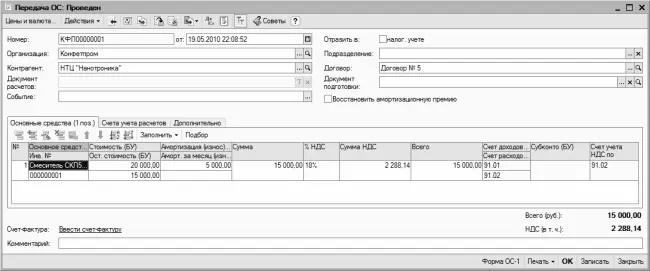
Рис. 7.12.Окно редактирования документа на реализацию основных средств
В соответствующих полях автоматически генерируется номер и дата документа. Название организации-поставщика объекта основных средств (обычно это собственная организация), а также название контрагента-получателя объекта основных средств выбираются из соответствующих справочников. Ранее мы уже неоднократно сталкивались с этими параметрами, а также – с параметрами Документ расчетов, Подразделение, Событие и Договор. Если для данной сделки предварительно оформлялся документ подготовки к передаче, то он выбирается из соответствующего справочника в поле Документ подготовки.
Центральная часть интерфейса содержит вкладки Основные средства, Счета учета расчетов и Дополнительно.
По умолчанию в данном окне открывается вкладка Основные средства (ее содержимое показано на рис. 7.12). Здесь необходимо сформировать список передаваемых объектов основных средств. После добавления позиции ее номер сформируется автоматически, а в поле Основное средство нужно из справочника выбрать объект основных средств, который реализуется на сторону по данному документу. Затем указываются остальные параметры этого объекта (стоимость, амортизация, счета учета, и др.). Отметим, что сумма НДС и итоговая сумма по документу рассчитывается автоматически на основании введенных ранее данных.
Читать дальшеИнтервал:
Закладка:










